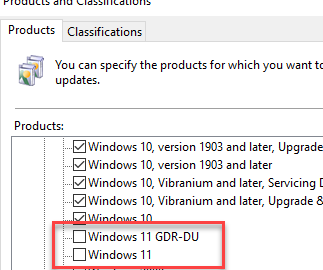Kui teie arvuti, milles töötab Windows 10, vastab Windows 11 miinimumnõuetele, pakub Microsoft teile tasuta versiooniuuendust OS-i uuemale versioonile. Saate oma OS-i versiooni uuendada otse Windows Update'i kaudu. Veenduge, et näete sõnumit "Upgrade to Windows 11 is ready — and it’s free“. Saate valida, kas sooviteLaadige alla ja installige Windows 11" või "Jääge praegu Windows 10 juurde."
Microsoft ei kavatse seni sundida kõiki Windows 10 kasutavaid arvutiid Windows 11-le uuendama. See võib aga igal ajal muutuda. Selles juhendis näitame, kuidas keelata automaatne Windows 11 uuendamine.
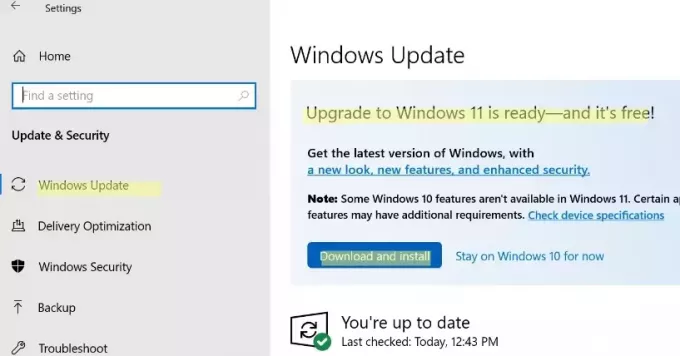
Operatsioonisüsteemis Windows 10 saate määrata a sihtversioon (järgu number), mida kasutatakse teie arvutis ja mida ei värskendata automaatselt. Saate kõik oma Windowsi sihtversiooni turvavärskendused kuni toe lõpuni. Pärast seda peate määrama uue sihtjärgu, vastasel juhul värskendatakse Windows 60 päeva jooksul automaatselt uusimale saadaolevale järgule.
Sihtversiooni saate konfigureerida GPO või registri kaudu:
- Ava Kohalik rühmapoliitika redaktor (
gpedit.msc); - Minema Arvuti konfiguratsioon -> Haldusmallid -> Windowsi komponendid -> Windows Update -> Windows Update for Business;
- Luba valik Valige sihtfunktsiooni värskenduse versioon (see GPO valik on saadaval Windows 10 2004 ja uuemates versioonides). Määrake Windowsi sihtversioon ja järgu number, mida soovite kasutada;
- Sisenema
Windows 10sisse Millise Windowsi tooteversiooni funktsioonide värskendusi soovite saada; - Määrake Windows 10 järgu sihtnumber Funktsioonide värskenduste sihtversioon. Näiteks,
22H2;Kui määrate uuema Windows 10 versiooni kui teil praegu on, värskendatakse süsteemi automaatselt sihtjärgule. Kui sihtversiooni enam ei toetata või see on praegusest varasem, ignoreeritakse selle reegli väärtust.
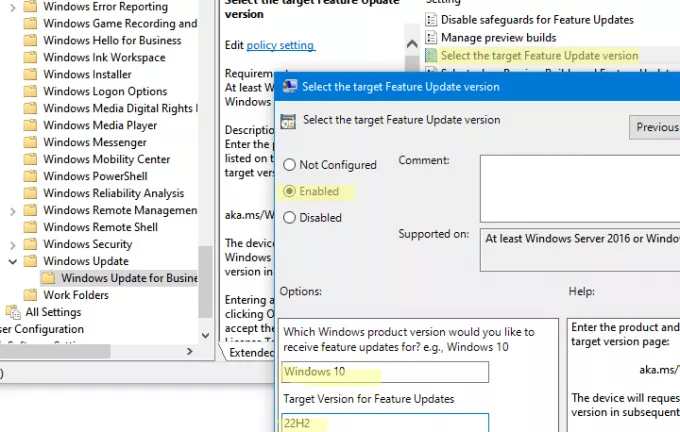
- Salvestage muudatused ja taaskäivitage arvuti värskendage GPO sätteid.
Saate keelata ka Windows 11 versiooniuuenduse registri kaudu (sarnaselt ülalkirjeldatud GPO sättega). Rakendage oma arvutis järgmine REG-fail:
Windows Registry Editor Version 5.00. [HKEY_LOCAL_MACHINE\SOFTWARE\Policies\Microsoft\Windows\WindowsUpdate] "ProductVersion"="Windows 10" "TargetReleaseVersion"=dword: 00000001. "TargetReleaseVersionInfo"="22H2"
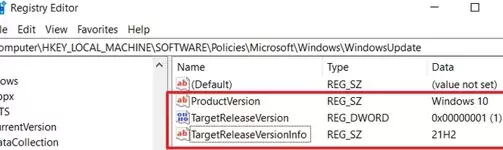
Saate need registriparameetrid käsitsi luua regedit.exe-ga, juurutada registrivõtmed domeeniarvutitesse GPO abil, või luua need PowerShelli abil:
if(!(Test-Path 'HKLM:\SOFTWARE\Policies\Microsoft\Windows\WindowsUpdate')){New-Item 'HKLM:\SOFTWARE\Policies\Microsoft\Windows\WindowsUpdate'}
Set-ItemProperty -Path 'HKLM:\SOFTWARE\Policies\Microsoft\Windows\WindowsUpdate' -Name TargetReleaseVersion -value '00000001' -Type DWord –Force
Set-ItemProperty -Path 'HKLM:\SOFTWARE\Policies\Microsoft\Windows\WindowsUpdate' -Name "ProductVersion" -value 'Windows 10' -Type String -Force
Set-ItemProperty -Path 'HKLM:\SOFTWARE\Policies\Microsoft\Windows\WindowsUpdate' -Name TargetReleaseVersionInfo -value '22H2' -Type String -Force
Seejärel blokeerib teie arvuti Windows 11 automaatse värskendamise. Kui otsustate oma operatsioonisüsteemi uuendada, määrake Windows 11 ja praeguse järgu number, mida soovite sihtmärgiks teha. Kui keelate GPO sätte täielikult ja eemaldate registrisuvandid, lülitub teie Windows tavapärasele väljalaske värskendustsüklile.
Kui teie seadmed saavad värskendusi sisemine Windows Server Update Services (WSUS) server, saate Windows 11 värskenduste saamise lihtsalt keelata saadaolevates tooteseadetes (WSUS-i konsool -> Valikud -> Tooted ja klassifikatsioonid). Veenduge, et Windows 11 valik poleks märgitud.